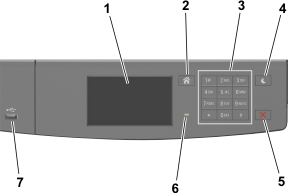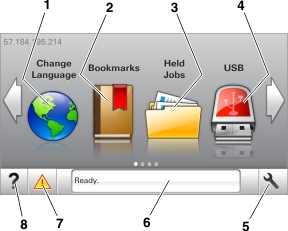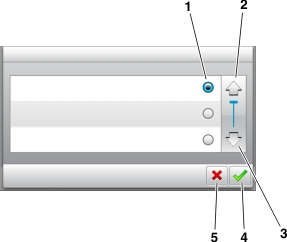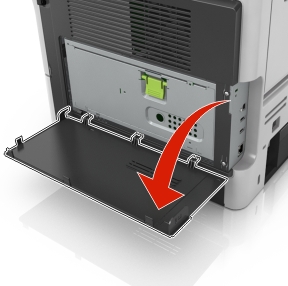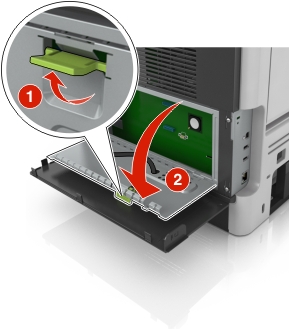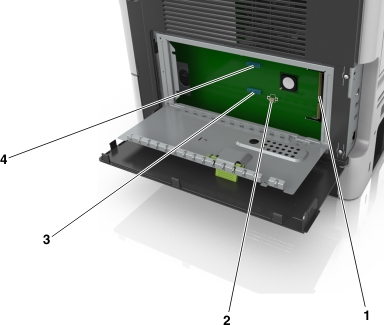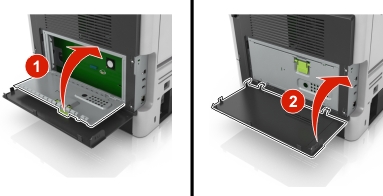1 | Modifica lingua | Consente di cambiare la lingua principale della stampante. |
2 | Segnalibri | Creare, organizzare e salvare una serie di segnalibri (URLs) in una struttura ad albero di cartelle e collegamenti file. Nota: La struttura ad albero non include i segnalibri creati in Forms and Favorites e quelli presenti nella struttura non possono essere utilizzati in Forms and Favorites. |
3 | Processi in attesa | Visualizzare tutti i processi in attesa correnti. |
4 | USB | Consente di visualizzare, selezionare o stampare foto e documenti da un'unità flash. Nota: l´icona viene visualizzata solo quando si torna alla schermata iniziale mentre la scheda di memoria o l´unità flash è collegata alla stampante. |
5 | Menu | Consente di accedere ai menu della stampante. Nota: Questi menu sono disponibili solo se la stampante si trova nello stato Pronta. |
6 | Barra dei messaggi di stato | Mostrare lo stato corrente della stampante, ad esempio Pronta o Occupata. Visualizzare lo stato dei materiali di consumo della stampante. Mostra messaggi che richiedono l´intervento dell´utente e istruzioni visualizzate su come risolverli.
|
7 | Stato/Materiali di consumo | Visualizzare un avviso o un messaggio di errore della stampante ogni volta che è necessario un intervento per il proseguimento dell'elaborazione. Visualizzare ulteriori informazioni sull'avviso o sul messaggio della stampante e su come eliminarlo.
|
8 | Suggerimenti | Visualizzare le informazioni sensibili al contesto. |